Zvyk mít otevřeno sto záložek v prohlížeči je celkem běžný a není důvod se za něj stydět. Nicméně, přeplněný prohlížeč může zpomalovat počítač a snižovat vaši produktivitu. Možná je tedy čas se tohoto zvyku zbavit pomocí několika jednoduchých triků.
Zavírání nepotřebných záložek
Problém s nadměrným počtem záložek nesouvisí s tím, jaký prohlížeč používáte, ani s nainstalovanými rozšířeními. Jde spíše o zlozvyk, který se dá přirovnat k nepořádku na pracovním stole.
Jak se zbavit tohoto špatného návyku? Nejlépe je vytvořit si nové, pozitivní návyky. Začněte sledovat, kolik záložek otevíráte, a pravidelně zavírejte ty, které zrovna nepoužíváte. Pro rychlé zavírání můžete použít klávesovou zkratku CTRL + W (CMD + W), nemusíte tak mířit na malé červené „X“. Další možností je kliknout pravým tlačítkem myši na záložku a vybrat „Zavřít karty vpravo“ nebo „Zavřít ostatní karty“.
Ruční správa záložek
Záložky mají své opodstatnění. Ať už pracujete nebo nakupujete, pravděpodobně máte minimálně pět záložek, které potřebujete mít otevřené. Problém nastává, když se užitečné záložky ztratí v hromadě nepotřebných.
Když potřebujete rychle procházet velkým množstvím záložek, zkuste podržet klávesu CTRL a stisknout klávesu Tab. S každým stisknutím klávesy Tab (při podržení CTRL) budete procházet seznam, který zobrazuje název a náhled každé webové stránky.
Další možností je připnout si důležité záložky do prohlížeče. Klikněte pravým tlačítkem myši na záložku a vyberte „Připnout záložku“. Připnuté záložky se zamknou na levé straně prohlížeče a zmenší se. Nové záložky nebudou zasahovat do připnutých záložek, a tyto připnuté záložky nemůžete zavřít bez kliknutí pravým tlačítkem.
Připínání záložek je užitečné, pokud se soustředíte na jeden úkol. Pokud ale zároveň zkoumáte Marka Twaina a hledáte nové záchodové prkénko, připnuté záložky se mohou stát nepřehledné. Proto je vhodné organizovat různé úkoly v samostatných oknech prohlížeče. Pro otevření nového okna použijte klávesovou zkratku CTRL + N nebo podržte klávesu SHIFT při kliknutí na odkaz.
Ukládání do záložek
Panel záložek může být praktickým místem pro ukládání stránek na později. Pokud ale je váš panel neustále zahlcen YouTube videi a návody, možná je čas tyto stránky přesunout do složek záložek.
Pro vytvoření složek záložek klikněte pravým tlačítkem myši na panel záložek a vyberte možnost „Přidat složku“. Můžete si vytvořit obecnou složku jako „K přečtení“ nebo „K shlédnutí“, anebo konkrétnější složky typu „Zdroje o Markovi Twainovi“ nebo „Potenciální záchodová prkénka“. Jen nezapomeňte tyto složky pravidelně čistit, abyste z vašeho zvyku s 100 záložkami nevytvořili zvyk se 100 záložkami.
Rozšíření pro správu a synchronizaci záložek
Ruční správa záložek a oken může být náročná, proto existují rozšíření pro správu záložek. I když některá rozšíření mohou mít problémy s ochranou soukromí, jejich užitečnost je nesporná.

Některá rozšíření fungují jako pokročilá verze záložek. Například Pocket je skvělý pro ukládání stránek, které si chcete přečíst později. Ke svému účtu Pocket máte přístup z jakéhokoli zařízení a služba umí články i nahlas přečíst. Evernote má podobné funkce pro více zařízení a je vhodný pro organizování webových stránek a vytváření poznámek k projektům. Pro organizaci a sdílení webových stránek v práci se zase hodí Trello.
Existují i rozšíření, která vám pomohou s procházením a správou záložek. OneTab dokáže automaticky třídit záložky do seznamů a snižuje tak spotřebu paměti prohlížečem. SideWise Tree Style Tabs dokáže změnit horizontální panel záložek na přehledné vertikální okno záložek. Pro skrytí nepotřebných nebo rušivých záložek na krátkou dobu (například hodinu) můžete vyzkoušet rozšíření jako Tab Snooze.
Zvažte změnu prohlížeče
Za svůj zvyk se stovkou záložek nemůžete vinit prohlížeč. Nicméně, některé prohlížeče mají funkce, které vám mohou pomoci vytvořit lepší návyky. Překvapivě Chrome nemá mnoho integrovaných funkcí pro správu záložek. Možná je tedy čas vyzkoušet jiný prohlížeč?
Ať se rozhodnete jakkoliv, je výhodné používat jeden prohlížeč na všech zařízeních, včetně telefonu. Moderní prohlížeče mají možnosti synchronizace, díky kterým si můžete přenášet záložky a nemuset tak ztrácet přehled o tom, co máte rozkoukané.
Microsoft Edge je často podceňován, ale jde o jeden z oblíbených prohlížečů. Microsoft ho nedávno přestavěl na enginu Chromium a běží skvěle (a ano, můžete v něm používat rozšíření z Chrome). Na rozdíl od jiných prohlížečů má Edge funkci „odložit“, která vám umožní skrýt a uspořádat záložky pro pozdější použití.
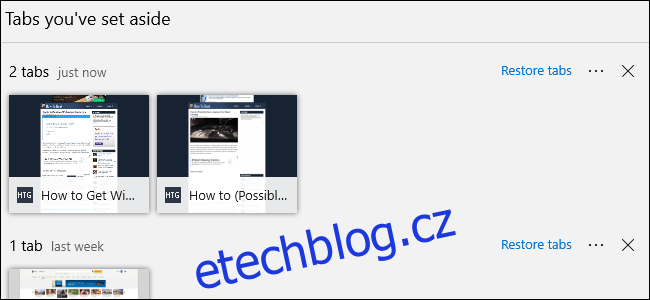
Opera je další skvělý prohlížeč, který je postaven na enginu Chromium. Má funkci nazvanou „Rychlý přístup“, která vám umožňuje organizovat a skrývat odkazy. Rychlý přístup v Opeře najdete na domovské stránce nebo na postranním panelu, takže vaše další záložky jsou mimo dohled, ale stále snadno dostupné.
A nakonec tu je samozřejmě Firefox. Mozilla byla průkopníkem s rozšířením Tree Style Tab a má i vestavěnou funkci SnoozeTabs, která umožňuje skrýt záložky a vybrat si, kdy se mají automaticky znovu objevit. Mobilní Firefox má lepší funkce pro práci se záložkami a synchronizaci, což je užitečné, pokud často pracujete na cestách.
Je nutné mít otevřeno 100 záložek?
Čistý pracovní prostor není pro každého. Pro některé lidi je 100 záložek známkou produktivity, nikoliv špatné digitální hygieny. Jak řekl Einstein: „Pokud je nepořádek na stole známkou nepořádku v hlavě, co si pak máme myslet o prázdném stole?“.
I když to Einstein nikdy neřekl, je pravda, že slavný fyzik měl velmi neuklizený stůl. Problém je, že vy nejste Einstein. Zatímco fyzický stůl si poradí se stovkami papírů, počítač nemusí zvládnout stovky záložek.
Pokud chcete, aby váš počítač plynule běžel i se 100 otevřenými záložkami (což se nedoporučuje), měli byste zvážit upgrade operační paměti (RAM) nebo použít rozšíření pro automatické pozastavení záložek, jako je například The Great Suspender. Upgrade RAM poskytne prohlížeči více paměti pro práci a rozšíření pro pozastavení záložek omezí spotřebu paměti RAM záložkami, které zrovna nepoužíváte.